
时间:2020-10-24 17:33:40 来源:www.win10xitong.com 作者:win10
不知道你在使用win10系统办公的时候碰到过win10系统桌面怎么设置满屏情况没有,这个问题今天小编碰到了。这个问题非常棘手,要是没有丰富的经验遇到win10系统桌面怎么设置满屏就不知道该怎么办了,那我们自己要如何做呢?小编在这里先给出一个解决这个问题的步骤:1、鼠标在win10 64位桌面任意空白处右键,弹出的菜单中选择【显示设置】。2、接着进入到win10 64位的显示设置窗口,拖动鼠标向下滑动找到【显示分辨率】就可以解决了,怎么样,是不是感觉很容易?如果你还不是很明白,那接下来就由小编再次说说win10系统桌面怎么设置满屏的完全解决法子。
win10系统桌面设置满屏的方法:
第一步:鼠标在win10 64位桌面任意空白处右键,弹出的菜单中选择【显示设置】。
第二步:接着进入到win10 64位的显示设置窗口,拖动鼠标向下滑动找到【显示分辨率】。
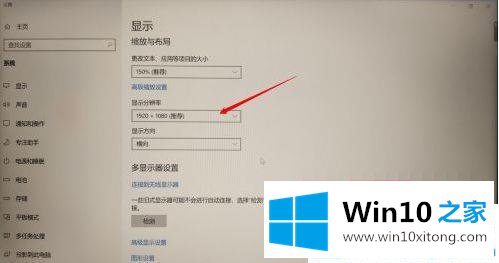
第三步:点击右侧分辨率下方的选择框,弹出屏幕分辨率的尺寸,我们点击推荐的尺寸即可(一般推荐的就是全屏)。
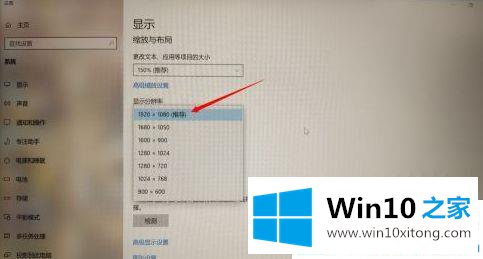
第四步:点击完成保存设置,退出当前页面,我们再回到win10 64位桌面,屏幕显示全屏了。
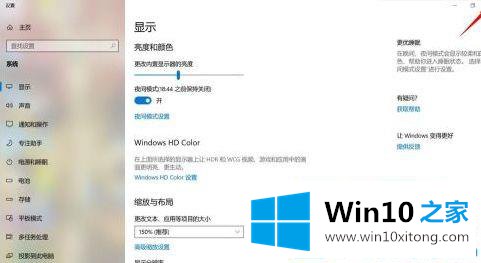
以上就是win10系统桌面怎么设置满屏的介绍了。有需要的小伙伴可以试一试!
如果你遇到了win10系统桌面怎么设置满屏的问题不知道怎么办,那么可以好好阅读一下上面所说的方法,肯定是可以解决的。以上的文章如果对你的问题有所帮助,希望对本站多多支持。